A través de este post aprenderás una técnica muy interesante que te ayudará mucho en tus consultas, que es como Agregar Nombres y Descripción en Power Query Query. ¡Verificar!
Añadir No
Agregar Nombres y Descripción en Power Query Query
¿Qué es una consulta en Power Query?
Es una forma de vincular una tabla de Excel a Power Query, después de importar una tabla de Excel a esta herramienta, crea una consulta desde la tabla de Excel a Power Query, lo que le permite editar la tabla tanto en Excel como en Power Query.
¿Para qué sirve una consulta?
Sirve para trabajar con varias hojas de trabajo en Excel y Power Query al mismo tiempo. Así tratas tus datos de forma más precisa y con poco tiempo de trabajo, ganando más productividad.
¿Qué es Nombres de consulta y descripción?
Nombre de una consulta es el nombre de la tabla que se importará de Excel a Power Query, después de que la tabla ya esté incluida, puede cambiar su nombre, para que sea más fácil de identificar.
La descripción es información extra sobre a qué se refiere esa tabla, información dada y diferenciada por cada usuario específico.
Reciba Contenido de Excel
Registre su E-mail aquí en el blog para recibir de primera mano todas las novedades, post y video aulas que posteamos.
¡Su correo electrónico está completamente SEGURO con nosotros!
Es muy importante que me agregues a la lista de tus contactos para que los siguientes E-mails no caigan en el spam. Agregue este: E-mail: [email protected]
Cómo Agregar Nombres y Descripción en Power Query Query – Paso a Paso:
De antemano, tenemos una tabla muy simple en Power Query a continuación, vea:
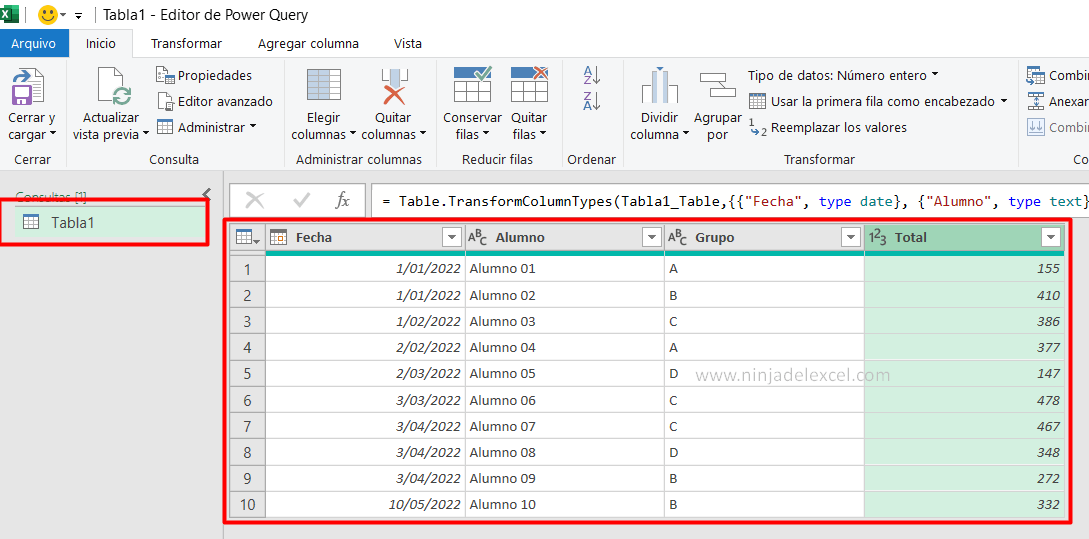
Todas las tablas agregadas en Power Query se enumeran a la izquierda de la ventana, donde también se encuentra el nombre «Consulta» como título.
Cambiemos el nombre de esta tabla, que ahora es “Tabla1”, a un nombre más apropiado para su información y agreguemos una descripción.
Primero, debemos permanecer en la pestaña: Inicio, mantener seleccionado el nombre “Tabla1” y hacer clic en la opción “Propiedades”, ver:
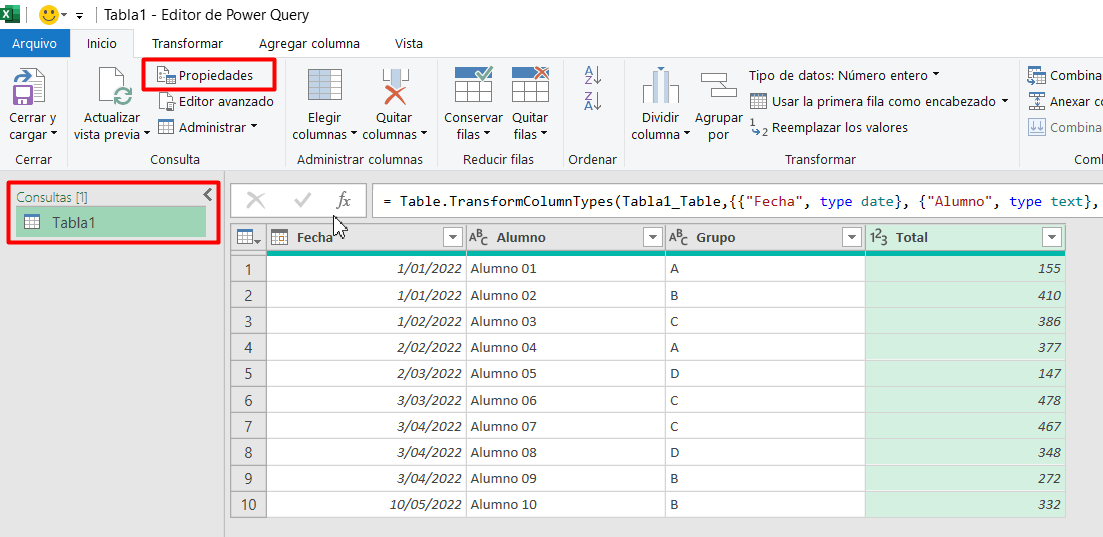
En este sentido, se abrirá esta ventana en los campos:
Nombre es
Descripción.
Sin embargo, puede agregar un título para su tabla y una descripción más detallada de a qué se refiere la tabla.
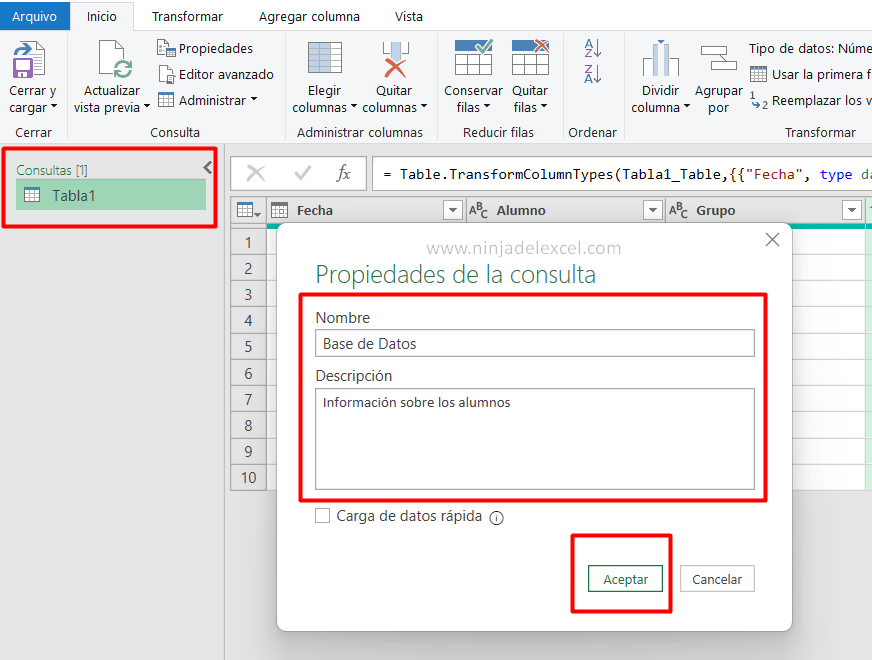
Luego de confirmar con el botón “OK”, este será el resultado:
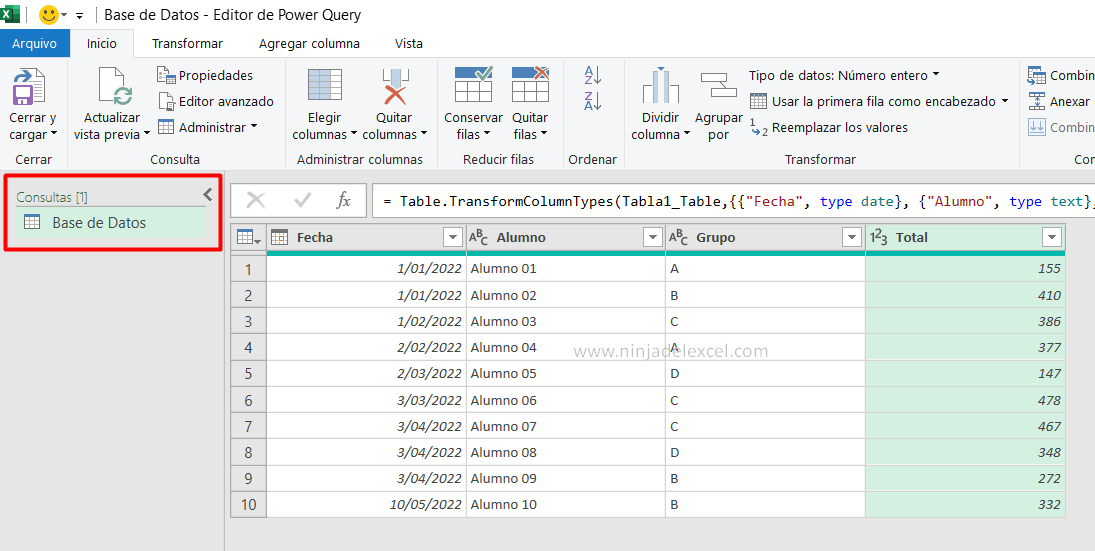
Y cuando quieras comprobar la descripción, simplemente haz clic en la misma opción de “Propiedades” y comprueba.
Curso de Excel Básico, Intermedio y Avanzado:
Pronto, ¡Cursos de Excel Completo! Continúa leyendo nuestros artículos y entérate un poco más de lo que hablaremos en nuestra aulas virtuales.
 Si llegaste hasta aquí deja tu correo y te estaremos enviando novedades.
Si llegaste hasta aquí deja tu correo y te estaremos enviando novedades.
¿Qué esperas? ¡Regístrate ya!
Accede a otros tutoriales de Excel
- Gráfico de Velocidad Media en Excel (Descargar) – Ninja del Excel
- Cómo Agrupar Tablas Dinámicas Por Años en Excel – Ninja del Excel
- Convertir Píxeles a CM en PowerPoint – Ninja del Excel
- Elemento Calculado en Tabla Dinámica de Excel – Ninja del Excel
- Calcular Desviación Estándar en Google Sheets – Ninja del Excel
- Planilla de Amortización de Préstamos en Excel – Ninja del Excel
















